Utilice las opciones de la pestaña Edición > panel Alinear para configurar la alineación de elementos en un modelo y la introducción de curvas, o para estirar objetos alámbricos.
Para efectuar una alineación poco precisa de elementos en un modelo:
- Haga clic en la pestaña Edición > panel Alinear > Elementos para abrir el cuadro de diálogo Alinear elementos.
- Seleccione el objeto de la alineación
 . El objeto de la alineación el objeto que se mueve.
. El objeto de la alineación el objeto que se mueve.
- Seleccione el objeto fijo
 . El objeto fijo no se mueve.
. El objeto fijo no se mueve.
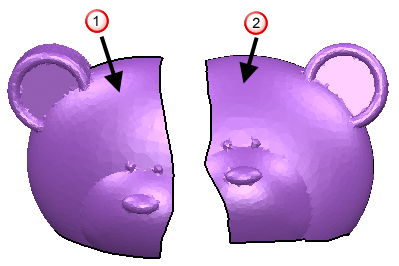
Si fuera necesario, puede dividir los elementos en vistas independientes haciendo clic en el botón de Dividir la vista
 . Este botón únicamente está disponible si ha seleccionado la alineación y los elementos fijos.
. Este botón únicamente está disponible si ha seleccionado la alineación y los elementos fijos.
Hacer clic en el botón de Dividir la vista permite utilizar los siguientes botones del cuadro de diálogo:
|
|
Vincular vistas — Haga clic en este botón para vincular la vista del elemento de la alineación y la del elementofijo. Puede encuadrar, rotar y aplicar zoom a las vistas de forma simultánea si las ha vinculado. Este botón únicamente está disponible con la vista dividida. |
|
|
Ajustar las vistas — Haga clic en este botón para encuadrar y ajustar la escala de la vista de la alineación para que coincida con la vista fija. Este botón únicamente está disponible con la vista dividida. |
|
|
Vista previa — Haga clic en este botón para acceder a una vista previa de la alineación en una vista única. Este botón únicamente está disponible después de definir todos los puntos de la alineación. |
- Seleccione puntos en la alineación y en el objeto de referencia para definir conjuntos de puntos. Tiene que definir al menos tres conjuntos de puntos; el panel de información indica que tiene suficientes puntos seleccionados.
Seleccione puntos de cualquiera de las siguientes maneras:
- todos los puntos de un objeto de la alineación seguidos por todos los puntos del objeto de referencia.
- pares de puntos, uno en el objeto de la alineación y otro en el objeto de referencia.
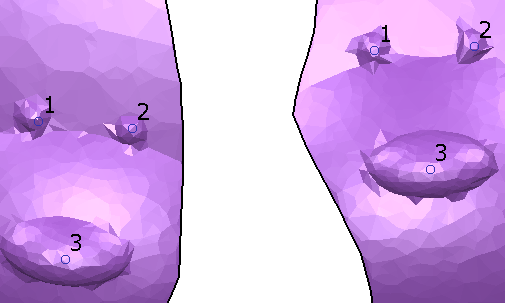
- Ajuste la selección de puntos. Puede eliminar puntos existentes de la alineación haciendo clic en ellos.
El cursor se transforma en
 para indicar que lo ha situado sobre un punto que se puede eliminar.
para indicar que lo ha situado sobre un punto que se puede eliminar.
- Haga clic en el botón de Aplicar. El objeto de la alineación se va a trasladar para que los puntos seleccionados estén alineados.
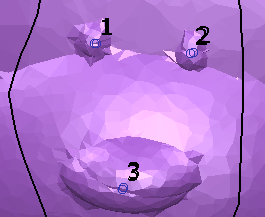
Continúe seleccionando objetos y puntos para ajustar la alineación.
- Haga clic en el botón de Cancelar para aceptar los cambios aplicados y cerrar el cuadro de diálogo.
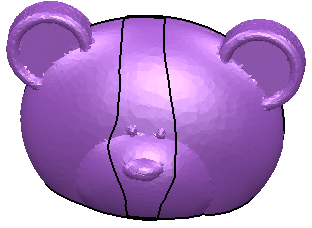 Nota: Después de efectuar una alineación poco precisa de elementos en un modelo, puede ejecutar una alineación más precisa utilizando la opción de Ajuste óptimo.
Nota: Después de efectuar una alineación poco precisa de elementos en un modelo, puede ejecutar una alineación más precisa utilizando la opción de Ajuste óptimo.


